1、首先我們新建一個Excel表格,點選上方【資料】-【新建查詢】-【從檔案】-【從資料夾】。然後選擇你的資料夾。
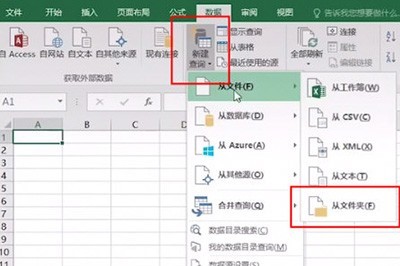
2、選擇資料夾後點選確定,資料夾內的名稱等資訊自動匯入Excel,確認後點選載入。
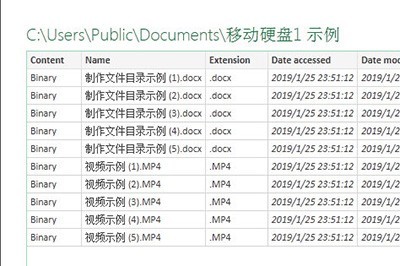
3、然後資料夾中所有的檔案資訊就會顯示在Excel表格中。
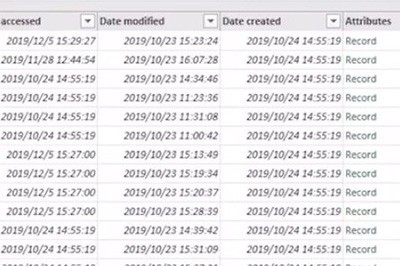
4、接著我們將檔案地址列和姓名列選中,右鍵【刪除其他列】,這樣表格中就只有檔案名稱和對應的地址啦。最後點擊關閉並上載,這樣整個目錄就清晰許多。
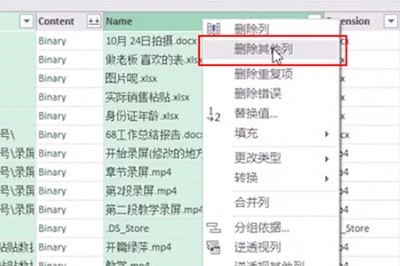
5、之後要做的就是製作快速定為開啟檔案的列表,在最右邊的列表輸入程式碼=HYPERLINK([@[Folder Path]]&[@Name] ,"開啟資料夾")。
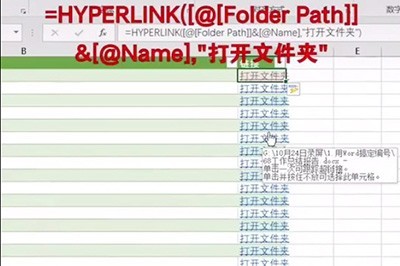 #
#
以上是Excel怎麼製作檔案存取路徑_Excel製作檔案存取路徑方法的詳細內容。更多資訊請關注PHP中文網其他相關文章!




